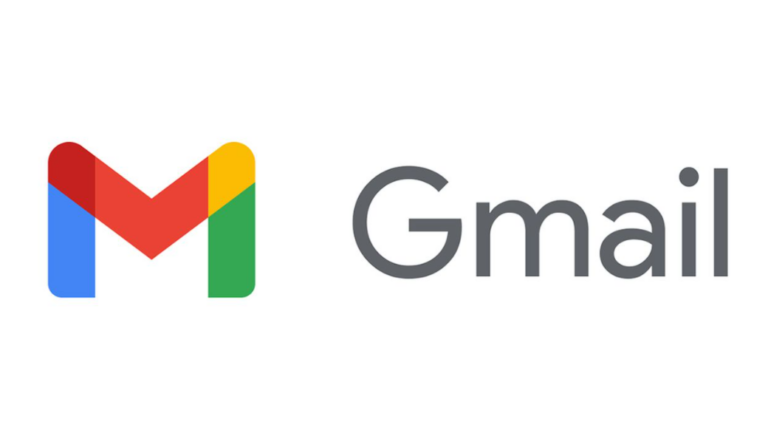Как перейти от Facetime Video к Facetime Audio
Вы когда-нибудь пробовали перейти с FaceTime Video на FaceTime audio? Если у вас MacBook или iPhone, вы можете использовать приложение FaceTime для видео и голосовых вызовов. Однако FaceTime всегда был важен для поддержания связи. Кроме того, становится более важным, если мы хотим поговорить с нашими близкими и семьей, когда мы находимся далеко друг от друга.
У вас около 32 человек на вызове FaceTime, поэтому это лучший вариант для видеочата, если вы не хотите устанавливать другое приложение для группового видеозвонка. Однако всякий раз, когда вы и ваши близкие используете устройства Apple. Убедитесь, что вы не можете установить его на устройство Android или Windows. Кроме того, он доступен не для всех операторов и стран. Кроме того, вы можете использовать его между различными устройствами, если один из ваших друзей находится на своем MacBook, а другие друзья используют iPhone.
Для FaceTime требуется модель:
Если вы хотите использовать FaceTime, вам нужна iOS 12.1.4 или новее на iPhone 6S или iPod touch (7-го поколения). При использовании iPad вы используете iPad Pro, iPad 5-го поколения, iPad Air 2, iPad mini 4 или более современную модель любого из этих устройств под управлением iPadOS.
В этой статье вы узнаете, как переключиться с FaceTime Video на FaceTime audio. Но прежде чем мы продолжим, мы предлагаем вам посетить наш веб-сайт и найти интересные материалы в приложении Facetime. Вы также найдете больше статей в приложении FaceTime. Это включает Изменить адрес электронной почты FaceTime, Используйте FaceTime на Mac, Используйте FaceTime на iPhone, Используйте FaceTime на iPad, сделать FaceTime Call на iPhone, iPad или Mac, и многое другое. Так что не тратьте время на просмотр этих статей и круглосуточную связь со своими близкими.
Без лишних слов позвольте перейти к нашему руководству о том, как переключиться с FaceTime Video на FaceTime audio:
Как перейти от видео FaceTime к аудио FaceTime:
Если вы звоните FaceTime на своем iPad, iPhone или Mac, ничего не стоит, и это довольно легко сделать. Кроме того, если вы боитесь камеры при использовании «FaceTime», вы можете легко переключить вызов с видео на аудио.
Кроме того, вы можете изменить настройки видео и звука в приложении «FaceTime» в любое время с помощью звонка. Шаги, описанные ниже, покажут вам, как это сделать.
Шаг 1:
Сначала начните или ответьте на вызов «FaceTime» обычным способом.
Шаг 2:
Просто щелкните экран, чтобы перейти к элементам управления вызовами.
Шаг 3:
Затем смахните вверх от панели управления вверх.
Шаг 4:
Щелкните «Камера выключена».
Заключение:
Вот и все о «Переходе от видео FaceTime к аудио FaceTime». Эта статья полезна? Что вы думаете об этом? Поделитесь своими мыслями, предложениями и мнениями в разделе комментариев ниже. Кроме того, для дальнейших запросов и вопросов дайте нам знать в разделе комментариев ниже!
Помните, не забудьте выключить звук в комментарии в разделе ниже!
До тех пор! Peace Out 😎
Читайте также: